Illustratorの「編集モード」総まとめ
以前にも取り上げましたが、改めて「編集モード」についてまとめてみました。
編集モードの対象
- グループ化されたオブジェクト
- 複合シェイプ(拡張されていないパスファインダーを適用したオブジェクト)
- シンボルの編集
編集モードを使うには
- ダブルクリック
- キーボードショートカットを設定する([その他のオブジェクト]の[選択オブジェクト編集モード])
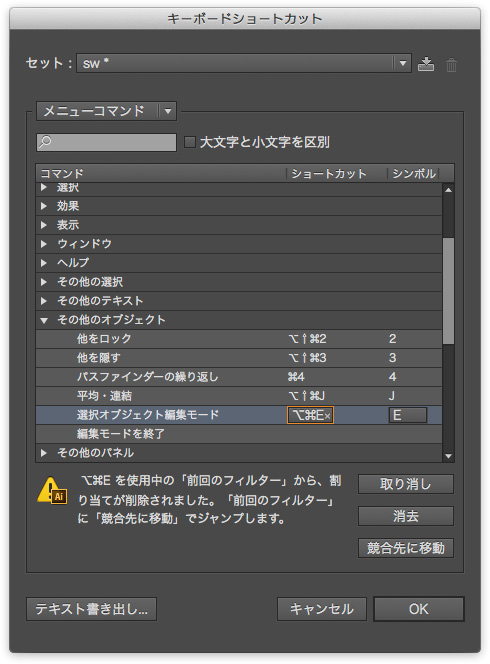
[前回のフィルター]って...フィルターメニュー消えて久しいのですけどね...
ダブルクリック操作は、[一般]環境設定の[ダブルクリックして編集モード]のチェックをオフにしてオフにすることができます。
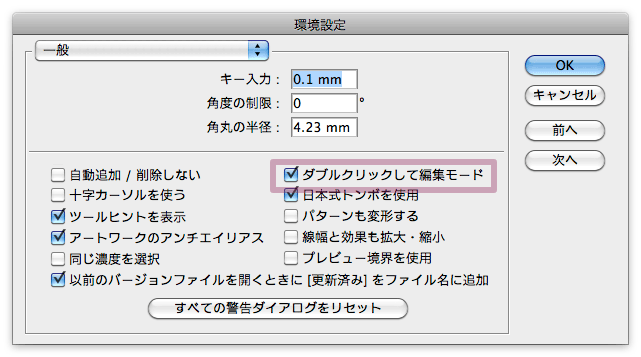
編集モード実行時
- ドキュメントウインドウ上部にグレーのバーが表示される
- 対象となるオブジェクト以外がディム表示(=薄く表示)される
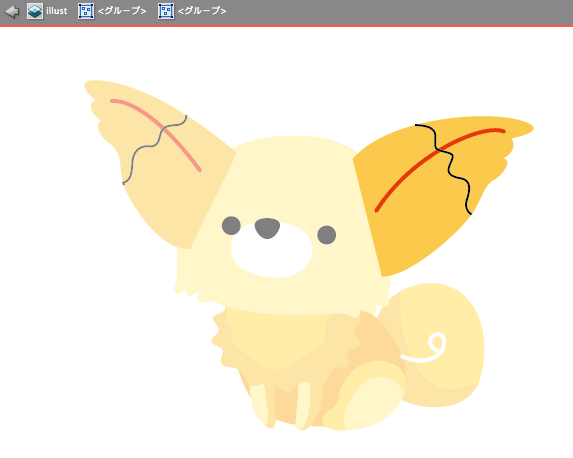
編集モードを終了するには
- 余白でダブルクリック
- ドキュメントウインドウ上部のグレーのバーをクリック(または、一番左の矢印ボタンをクリック)
- escキー
編集モードの利点
- バウンディングボックスを使える([グループ編集ツール]ではバウンディングボックスは表示されない)
編集モードの難点
- 対象となるオブジェクトにズームインしているとき、グループ編集モードをオフにすることを忘れ、そのグループ内にどんどん追加してしまう
備考
- 編集モードは英語ではisolation mode(隔離モード)。


